
Додавання тексту на дошку Freeform на Mac
Додавайте текстові поля на дошки Freeform для таких елементів як заголовки, підписи, написи чи іншого письмового вмісту.
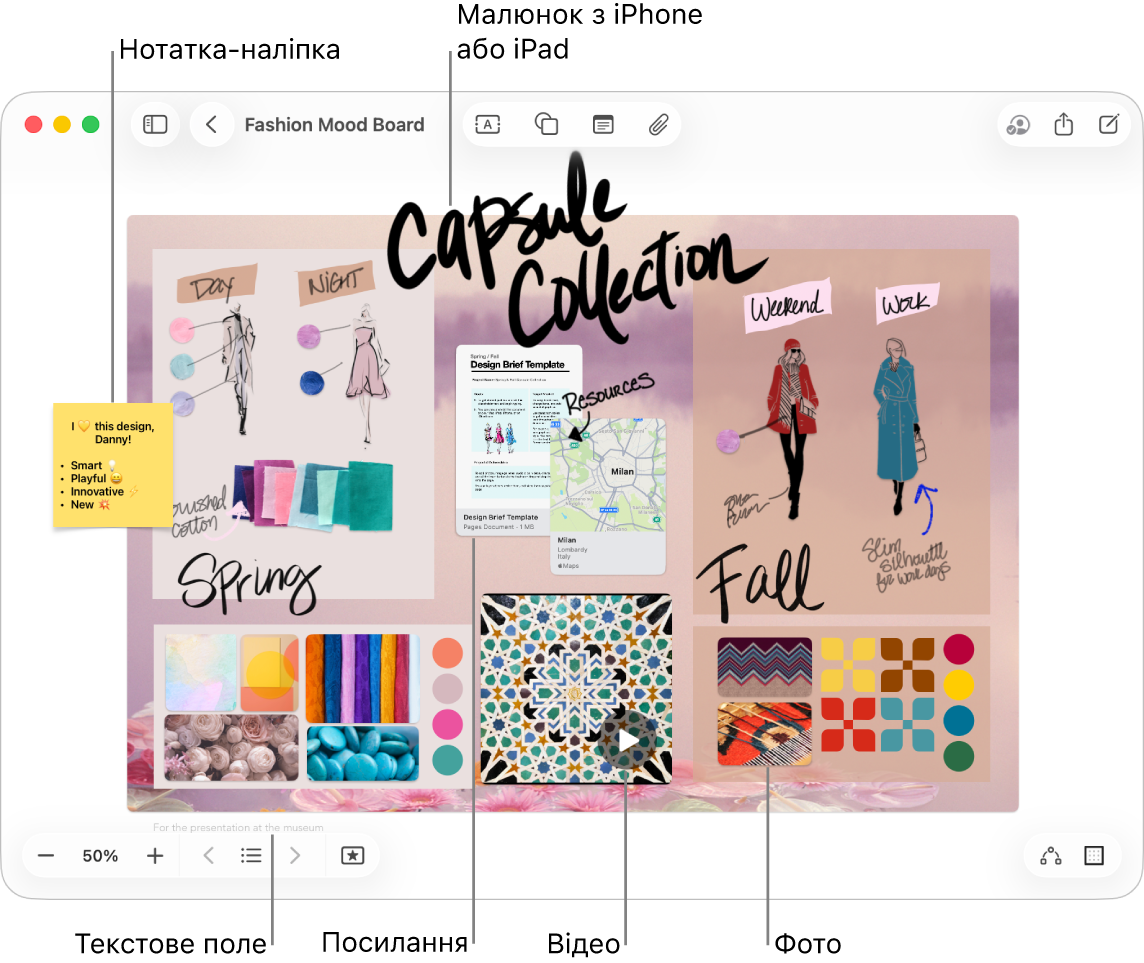
Додавання та форматування тексту
Відкрийте програму Freeform
 на Mac.
на Mac.Клацніть
 , а тоді введіть текст.
, а тоді введіть текст.Якщо функція доступна, можна використовувати варіанти вводу.
Щоб змінити вирівнювання тексту, колір тощо, виконайте одну з наведених нижче дій:
Виберіть текст, клацніть
 , а потім оберіть «Показати шрифти» або «Показати кольори».
, а потім оберіть «Показати шрифти» або «Показати кольори».Виберіть текстове поле, а потім скористайтеся інструментами форматування з таблиці нижче.
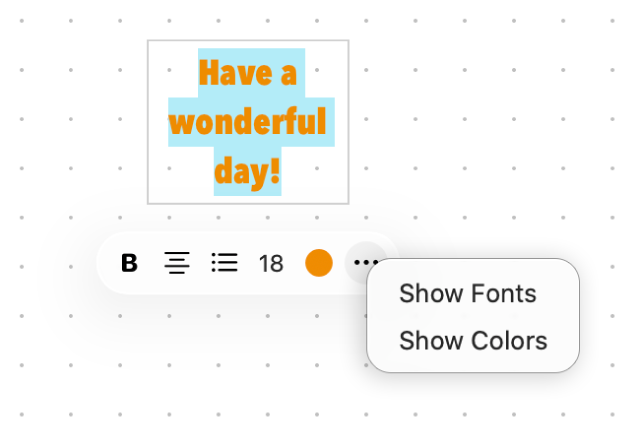
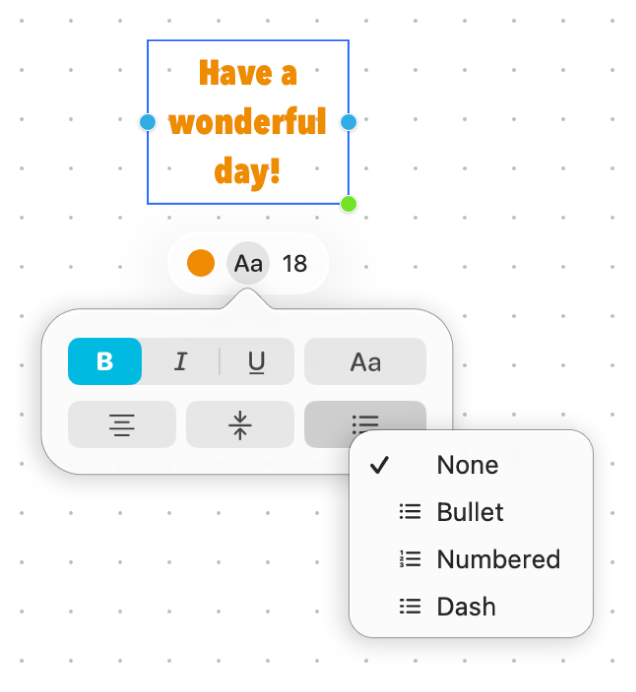
Інструмент
Опис
Кнопка «Інспектор заповнення тексту»

Змінити колір тексту в текстовому полі.
Кнопка «Інспектор тексту текстового поля»

Змінити форматування усього тексту текстового поля, включно зі шрифтом, кольором, розміром, вирівнюванням і стилем списків.
Кнопка «Задати розмір шрифту»

Змінити розмір шрифту тексту в текстовому полі.
Форматування тексту в список
Відкрийте програму Freeform
 на Mac.
на Mac.Відкрийте дошку з текстовим полем або створіть нову дошку і клацніть
 , щоб додати текстове поле.
, щоб додати текстове поле.Виберіть текст або текстове поле, а потім використайте інструменти форматування, щоб створити маркований, нумерований список або список з тире.
Виконайте будь-яку з наведених нижче дій:
Додайте інші елементи до списку. Натисніть клавішу Return в кінці елемента списку в текстовому полі.
Збільшити рівень списку. Клацніть рядок у списку, а потім натисніть Tab, щоб зробити відступ.
Зменшити рівень списку. Клацніть рядок у списку, а потім натисніть Shift+Tab, щоб зменшити відступ.
Докладніше про форматування тексту можна знайти в розділах Форматування тексту в документах за допомогою шрифтів і Використання кольорів у документах.
Продовжуйте наповнювати дошку, додаючи наліпки, фігури або лінії, фото або відео, діаграми, таблиці, посилання та інші файли